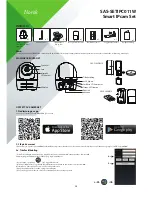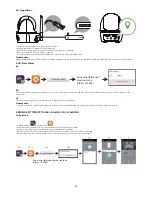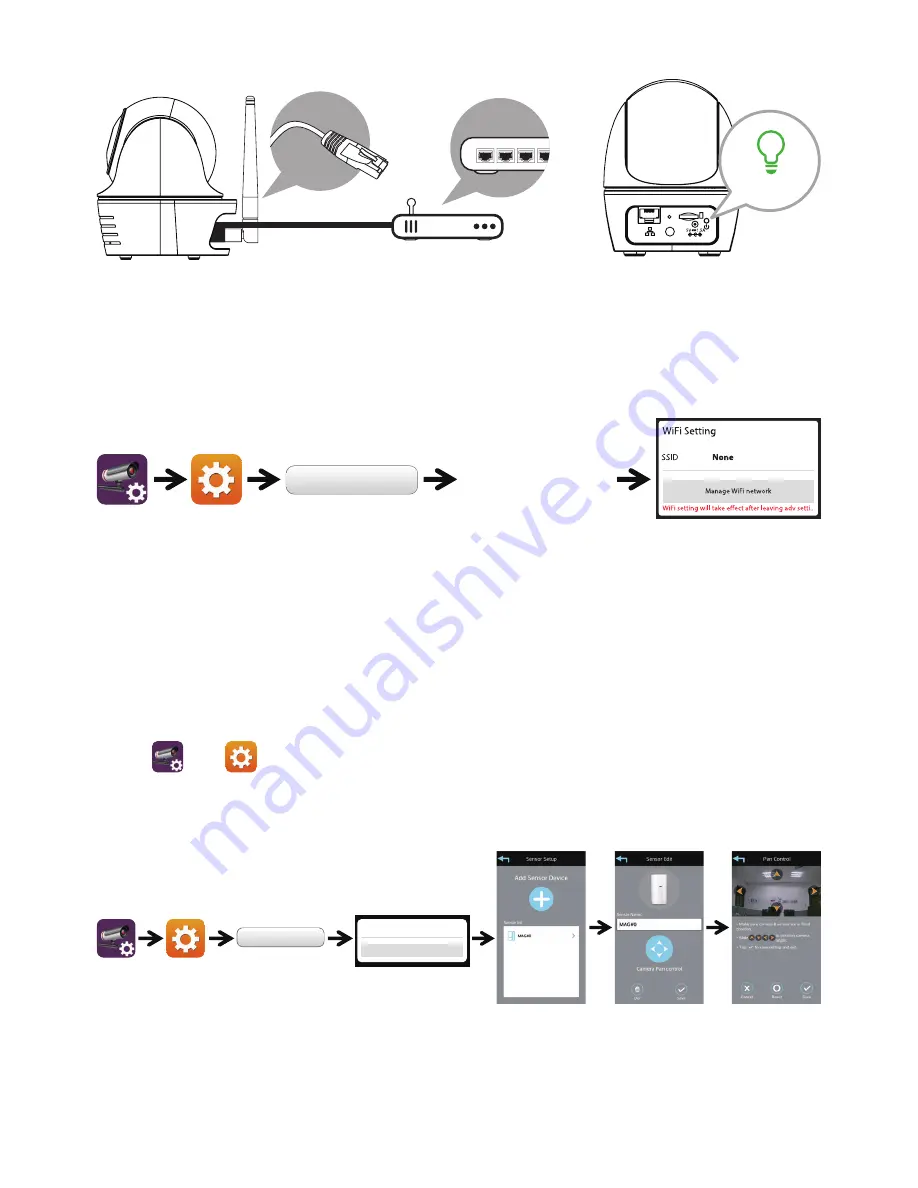
37
3b. Kablet tilkobling
(1) Sørg for at smarttelefonen din er koblet til Wi-Fi-ruteren.
(2) Koble kameraet til Wi-Fi-ruteren med en Ethernet-kabel.
(3) Start appen, trykk på “Søk” for å finne kameraet.
(4) Angi standardpassordet 123456, og lagre innstillingene.
(5) Senere vil appen be brukeren om å endre standardpassordet til et eget passord.
Merk:
I myk AP-modus avgir den GRØNNE LED-lampen ett langt blink, etterfulgt av to korte blink. I normal modus blinker LED-lampen grønt. Se brukerhåndboken for flere detaljer.
4. Wi-Fi-innstilling
4a.
Avansert
Skriv inn administrator-
passordet
(standard 123456)
4b.
Kameraet kobles fra nettet i ca. 40 sekunder for å starte på nytt for Wi-Fi-tilkobling. Når kameraet kobles til Wi-Fi-ruteren på riktig måte, fortsetter den grønne LED-lampen å
lyse.
4c.
Sikre Wi-Fi-ruteren du kobler til, i Wi-Fi-innstillingene på smartenheten din.
Merk:
Hvis du ikke klarer å legge til kameraet gjentatte ganger, trykker du inn og holder “Reset”-knappen i fem sekunder for å tilbakestille det. Deretter følger du trinn 3a eller 3b
igjen.
OPPSETT SENSOR SAS-CLALMS10 / SAS-CLALDW10
Legg til sensorenhet
(1) Trykk på
og velg
(2) Angi administratorpassordet (standard 123456) i delen Avansert.
(3) Velg oppsett av sensor, trykk på “+” for å legge til sensorenheten.
(4) Velg hvilken enhet du vil legge til, og følg trinnene på skjermen. Gi enheten navn, og trykk “Lagre”.
(5) Trykk på “Camera Pan Control” (kamerapanoreringskontroll) for å kalibrere kameraposisjonen. Lagre innstillingene.
Avansert
(1)
(1)-1
(3)-1
(4)
(5)
(2)
(3)
Oppsett av sensor
Sensor Setup
Skriv inn administratorpassordet
(standard 123456)
Содержание SAS-SETIPC011W
Страница 1: ...SAS SETIPC011W Smart IPcam Set IP Security Quick start guide ...
Страница 2: ...2 ...
Страница 48: ......